Začetek pred 6 leti, Rainbow Six Siege ostaja eden najbolj vročih strelcev. Čeprav je igra osvetljena, mnogi igralci še vedno poročajo, da jih prisluškuje klepet ne deluje težava. Če ste slučajno na istem čolnu, ne skrbite. Tu spodaj spravljamo nekaj delujočih popravkov, jih preizkusimo in takoj vrnemo sporočila.
Preizkusite te popravke
Morda vam ne bo treba preizkusiti vseh. Samo pot nadaljujte, dokler ne najdete tistega, ki naredi trik.
- Prepričajte se, da vaš mikrofon deluje
- Preverite nastavitve zvoka v računalniku
- Posodobite gonilnike naprav
- Pravilno nastavite zvok v igri
- Namestite vse posodobitve sistema Windows
- Preverite, ali gre za težavo s strežnikom
Popravek 1: Prepričajte se, da mikrofon deluje
Preden poskusite kaj bolj zapletenega, morate preverite, ali mikrofon deluje . Preverite, ali je vaša naprava pravilno priključena na ustrezna vrata in ali je kabel v dobrem stanju. Tudi če uporabljate slušalke s fizičnim stikalom, poskrbite, da so vklopljene in nastavite na zmerno glasnost. Če je mogoče, preizkusite svojo napravo v drugem računalniku.
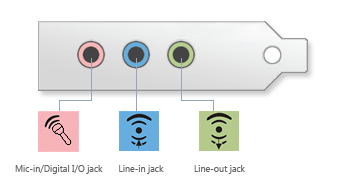
Zvočna vrata
Če menite, da vaš mikrofon deluje pravilno, si oglejte naslednji popravek spodaj.
Popravek 2: Preverite nastavitve zvoka v računalniku
Nato preverite, ali je mikrofon pravilno konfiguriran v računalniku. Za preverjanje lahko sledite spodnjim korakom.
- Na tipkovnici pritisnite Win + R (gumb z logotipom Windows in gumb r) hkrati, da prikličete polje Zaženi. Vnesite ali prilepite ms-nastavitve: zvok in kliknite v redu .

- Pod Vhod se prepričajte, da je vhodna naprava nastavljena na želeno. Nato kliknite Lastnosti naprave in preskusni mikrofon .

- Prepričajte se, da je polje zraven Onemogoči ni označeno, drsnik pod Glasnost je nastavljeno na 100.

- Kliknite Začni preskus in tapnite mikrofon ali govorite z njim. Nato kliknite Stop test . Če ste pozvani Najvišja vrednost, ki smo jo videli, je bila xx (xx> 0) odstotkov , to pomeni, da je bil vaš mikrofon pravilno nastavljen.

Zdaj lahko svoj mikrofon preizkusite v Rainbow Six Siege.
Če vam ta popravek ne prinese sreče, lahko nadaljujete z naslednjim.
3. popravek: posodobite gonilnike naprav
Težava z glasovnim klepetom lahko pomeni, da uporabljate okvarjeni ali zastareli gonilniki . Igralcem vedno priporočamo, da redno posodabljajo svoj gonilnik, saj se lahko izogne številnim težavam z združljivostjo. Pri odpravljanju težav z zvokom se prepričajte, da uporabljate najnovejše grafične in zvočne gonilnike. Gonilnike naprav lahko posodobite na dva načina: ročno ali samodejno.
1. možnost: ročno posodobite gonilnike
Če ste seznanjeni z nastavitvami računalnika, lahko poskusite ročno posodobiti gonilnike. Najprej za omrežne in zvočne gonilnike obiščite spletno mesto za podporo proizvajalca matične plošče in poiščite svoj model. Za gonilnik GPU preprosto pojdite na stran za prenos proizvajalca grafične kartice:
- NVIDIA
- AMD
Nato prenesite najnovejši namestitveni program, ki je združljiv z vašim sistemom.
2. možnost: samodejno posodobite gonilnike (priporočeno)
Če nimate časa, potrpljenja ali računalniškega znanja za ročno posodabljanje gonilnikov, lahko to storite samodejno z Voznik enostavno . Driver Easy bo samodejno prepoznal vaš sistem in našel ustrezne gonilnike za vašo natančno grafično kartico in različico sistema Windows ter jih pravilno naložil in namestil:
- Prenesi in namestite Driver Easy.
- Zaženite Driver Easy in kliknite Skeniranje zdaj . Driver Easy bo nato skeniral vaš računalnik in zaznal morebitne težavne gonilnike.

- Kliknite Posodobi vse za samodejni prenos in namestitev pravilne različice vseh gonilnikov, ki v vašem sistemu manjkajo ali so zastareli.
(To zahteva Pro različica - Ko kliknete Posodobi vse, boste pozvani k nadgradnji. Če ne želite plačati za različico Pro, lahko z brezplačno različico še vedno prenesete in namestite vse gonilnike, ki jih potrebujete; preprosto jih morate prenesti enega za drugim in jih ročno namestiti, kot običajno Windows.)

Po posodobitvi vseh gonilnikov znova zaženite računalnik in preverite, ali lahko zdaj govorite v Rainbow Six Siege.
Če najnovejši gonilniki niso pomagali, poskusite z naslednjo rešitvijo.
Popravek 4: Namestite vse posodobitve sistema Windows
Običajno bo sistem Windows samodejno prenesel in namestil sistemske posodobitve, ker pa je to tudi prilagodljiva funkcija, morate pri odpravljanju težav ročno preveriti, ali so na voljo posodobitve.
Takole:
- Na tipkovnici pritisnite Win + I (tipka z logotipom Windows in tipka i), da odprete aplikacijo Windows Settings. Kliknite Posodobitve in varnost .

- Kliknite Preveri za posodobitve . Windows bo nato prenesel in namestil razpoložljive popravke. To lahko traja nekaj časa (do 30 minut).

Ko namestite vse posodobitve sistema, znova zaženite računalnik in preizkusite mikrofon v Rainbow Six Siege.
Če vam ta popravek ne pomaga, preprosto pojdite na naslednjo.
Popravek 5: Pravilno nastavite zvok v igri
Nato preverite, ali so nastavitve zvoka v igri napačno konfigurirane. Za preverjanje lahko uporabite te korake:
- Zaženite Rainbow Six Siege in odprite OPCIJE .
- Pomaknite se do AUDIO zavihek. Nastavite Glavni zvezek na zmerno vrednost, Glasnost glasovnega klepeta do največ (100).

- Lahko nastavite Način snemanja glasovnega klepeta do Odprto odvisno od primera uporabe. Nastavite Raven snemanja glasovnega klepeta do 100 , nato izberite zmerno vrednost za Prag snemanja glasovnega klepeta .

- Zdaj se vrnite k svoji igri in preizkusite klepet v igri.
Če klepet ne more spremeniti nastavitev zvoka, lahko nadaljujete z naslednjo metodo.
Popravek 6: Preverite, ali gre za težavo s strežnikom
Če vam noben od zgornjih popravkov ne ustreza, morda ne bi smeli preveč skrbeti. Po nekaterih igrah gre morda le za strežniško napako. Povratne informacije kažejo, da se ta napaka pojavlja občasno. Če želite izvedeti, ali gre zgolj za težavo s strežnikom, lahko preverite Ubisoft Support Twitter za najnovejše informacije.
To so torej popravki za težavo z glasovnim klepetom v Rainbow Six Siege. Upajmo, da vam ta prispevek pomaga rešiti težavo in zdaj lahko uživate v igri s prijatelji. Če imate kakršne koli dvome ali ideje, se le pogovorite z nami v spodnjih komentarjih.
















